Google Chrome är verkligen en fantastisk webbläsare, och dess inbyggda PDF-visare låter dig se PDF-filen innan du laddar ner. Detta är förmodligen den coolaste funktionen som är tillgänglig som standard, och om du vill se alla våra PDF-filer snabbt är det bara möjligt på grund av tillägget.
Vad händer om din Chrome PDF-visare inte fungerar som den ska, irriterande, eller hur? Oroa dig inte eftersom den här artikeln är väldigt enkel att hantera ditt problem och tar fram lösningarna också. Fortsätt scrolla för att ta reda på det!
Felsökningstips om Chrome PDF Viewer inte fungerar
1. Testa att inaktivera tillägg
Om PDF-filer inte laddas även efter att PDF-visaren öppnar dem, är det dags att försöka inaktivera tillägget. Det kan bero på dålig internetanslutning eller något fel med själva tillägget.
Om den förra inte är orsaken kan den trasiga förlängningen prövas. För detta öppnar du Chromes inkognitoläge. Ladda webbplatsen där PDF-filen finns tillgänglig.
Gå till Inställningar genom att klicka på tre vertikala punkter bredvid din profilbild > Fler verktyg > Tillägg . Inaktivera här tillägget och återaktivera det.
2. Inaktivera PDF-nedladdningar
Följ stegen nedan för att genomgå den här metoden medan Chrome PDF Viewer inte fungerar.
Öppna Chrome-inställningar > klicka på Avancerat > Webbplatsinställningar under "Sekretess och säkerhet" > klicka på PDF-dokument > stäng av reglaget som säger Ladda ner PDF-filer istället för att öppna dem automatiskt i Chrome .
Stäng webbläsaren och starta om den igen.
3. Ta bort skadlig programvara
Även efter att ha utfört de två ovanstående stegen fungerar inte din Chrome PDF-visare och skapar utmaningar att träna. det kan vara en skadlig programvara som träffar i systemets webbläsare. För detta har du två alternativ som väntar.
Första alternativet: Googles inbyggda säkerhets- och skyddsverktyg levereras med själva Chrome. För detta, gå till Chrome://settings/cleanup.
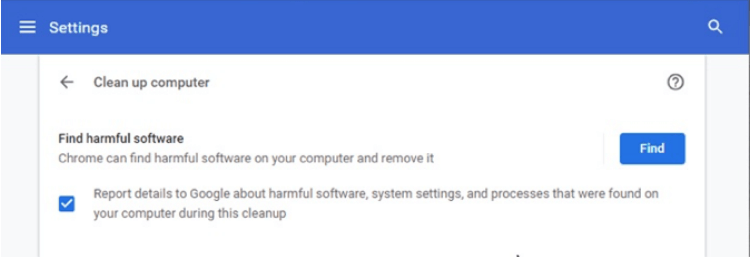
Klicka på knappen Sök bredvid Hitta skadlig programvara och låt den köras. Om en tid kommer det förmodligen att visa de skadliga aktiviteter som körs genom webbläsaren.
Andra alternativet: Kör Systweak Anti-Malware på din Mac eller Advanced System Protector på Windows för att skydda systemet och webbläsaren från alla hot. Dessa verktyg kommer inte bara att ta bort den skadliga programvaran som finns utan håller också systemet säkert från framtida problem.
4. Uppdatera och rensa cookies
Även om du inte kunde lösa det här problemet med ett verktyg för borttagning av skadlig programvara, bli inte nedstämd. Det är dags att kontrollera några uppdateringar och rensa webbläsardatacookies.
Börja med att trycka på Ctrl + Shift + Delete. Nu kommer du att landa på Chromes " Rensa webbläsardata ". I avsnittet Basic, välj cookies och cachade bilder > Välj hela tiden från tidsintervallet > tryck slutligen på Rensa data. Dessa steg kommer att ta bort alla cookies som finns i webbläsaren och bryta kedjan av förvrängning i tillägget.
Nu för att uppdatera, gå till de tre vertikala linjerna eller hamburgerikonen och välj Hjälp > Om Chrome. Om det finns en uppdatering kommer Chrome att meddela den och installera den själv.
Detta kommer med största sannolikhet att lösa problemet med Chrome PDF-visaren, som inte fungerar.
5. Återställ Chrome
Återigen, gå till Avancerat under Chrome-inställningar och scrolla ner till botten. Leta upp avsnittet Återställ och städa upp. Klicka på öppna Återställ inställningar till deras ursprungliga standardinställningar > i det nya popup-fönstret väljer du Återställ inställningar .
Och det är gjort!
Sammanfatta
Vi tror att detta skulle lösa ditt problem med att Chrome PDF-visare inte fungerar nu! Förhoppningsvis är situationen tillbaka till det normala, och Chrome kan fungera som det var. Fungerar det? Låt oss veta i kommentarsfältet nedan. Kontrollera också:

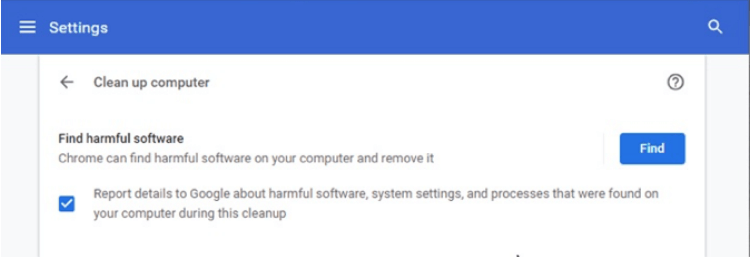






![Ta reda på hur du gör försättssidor i Google Dokument [Enkla steg] Ta reda på hur du gör försättssidor i Google Dokument [Enkla steg]](https://blog.webtech360.com/resources3/images10/image-336-1008140654862.jpg)

